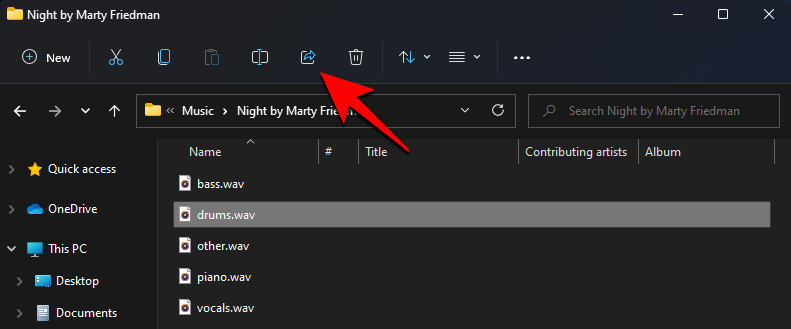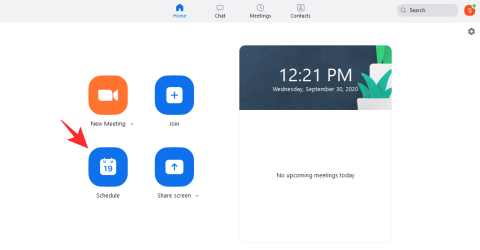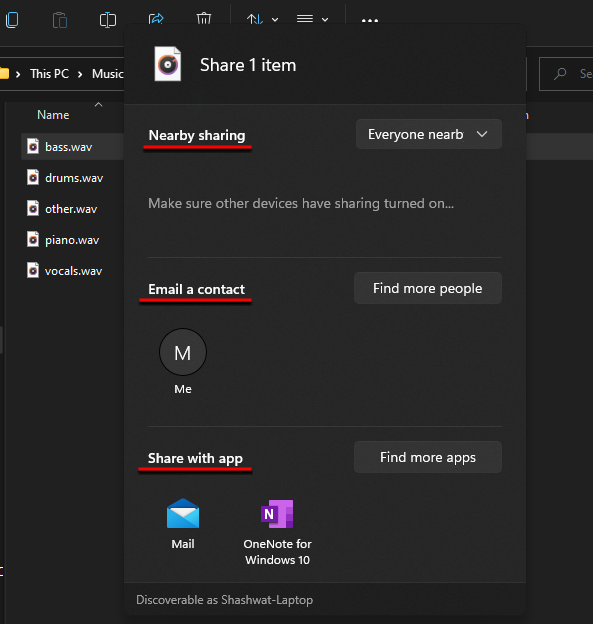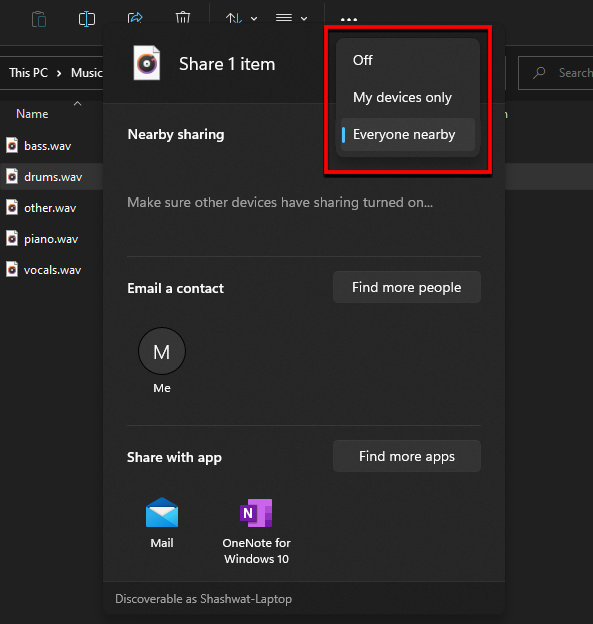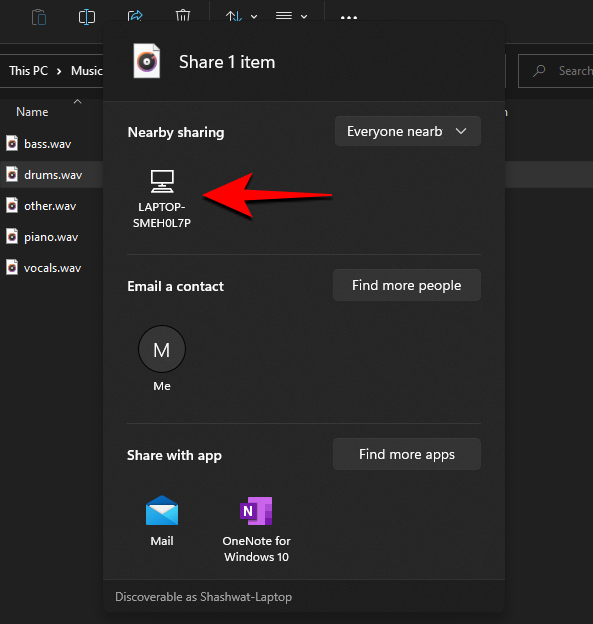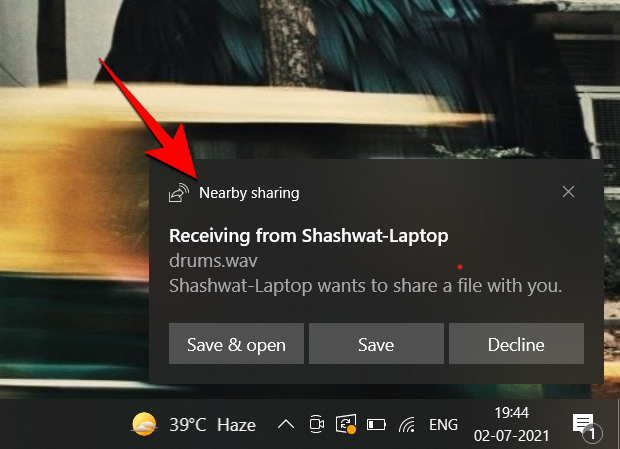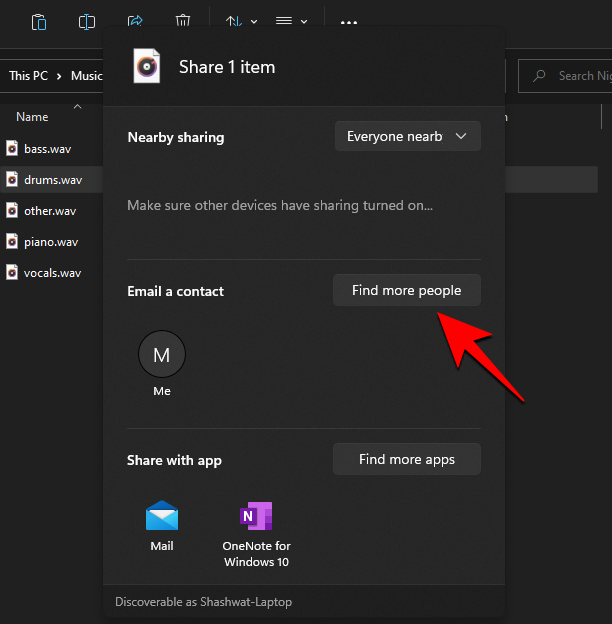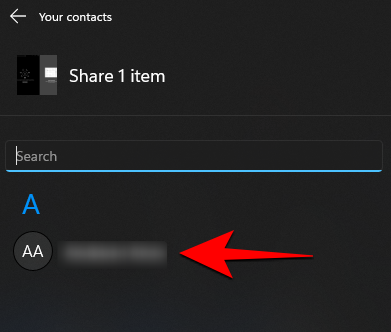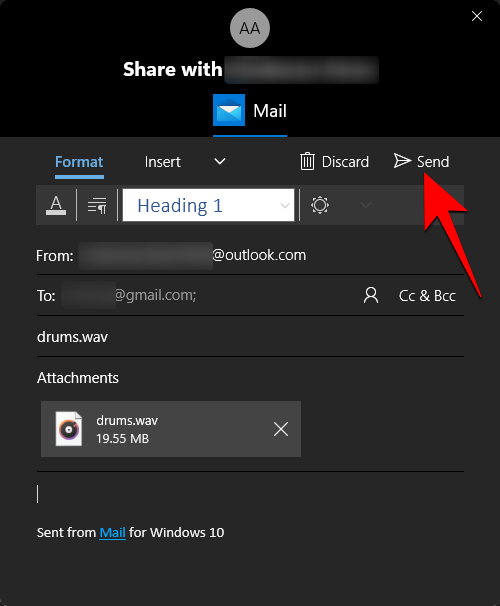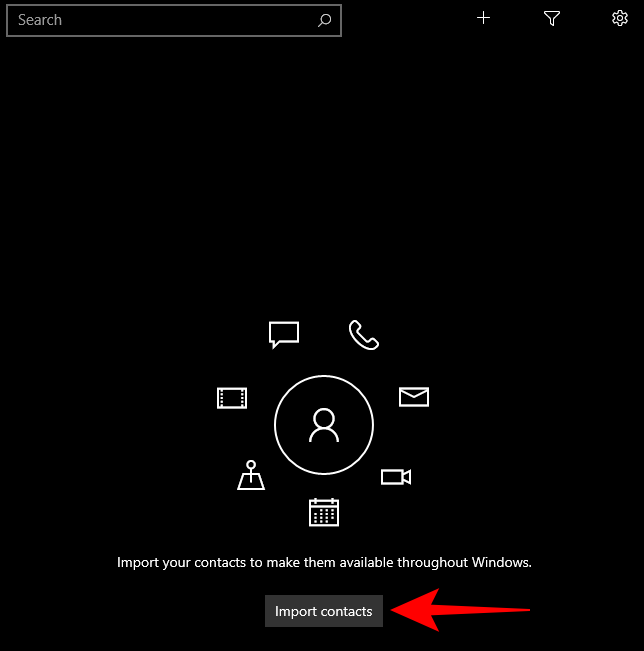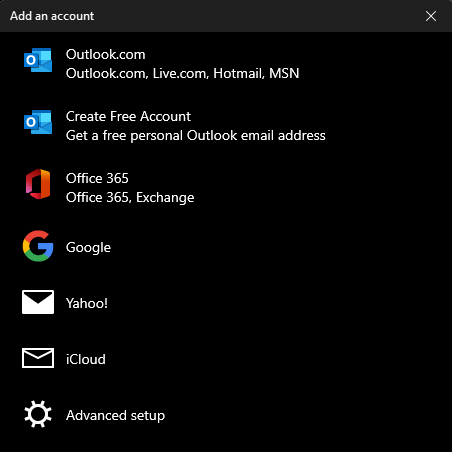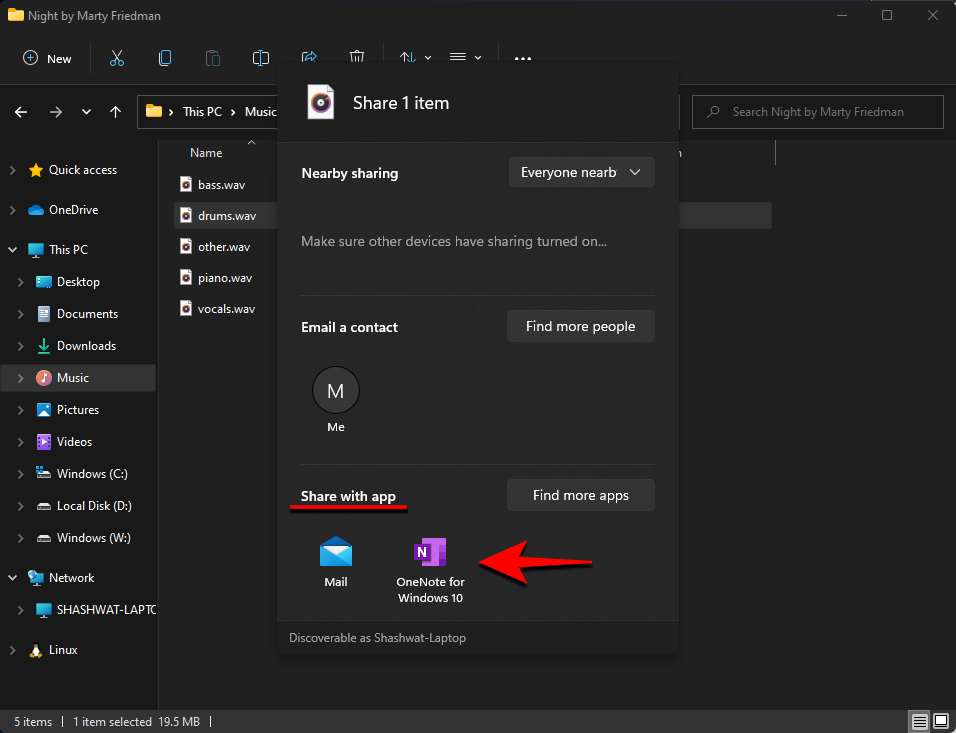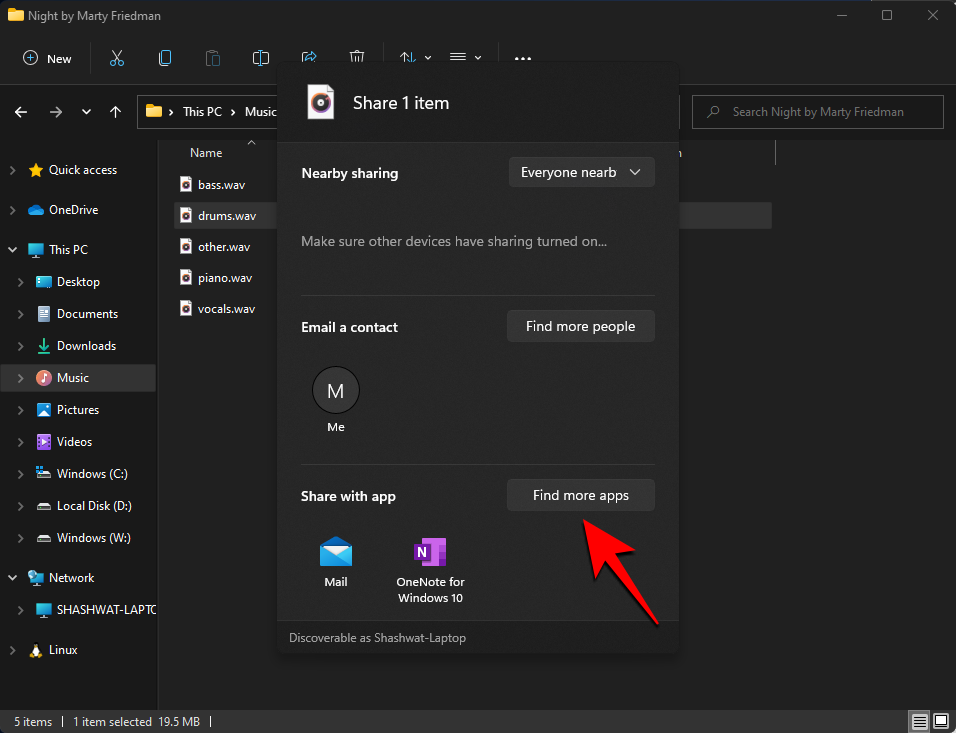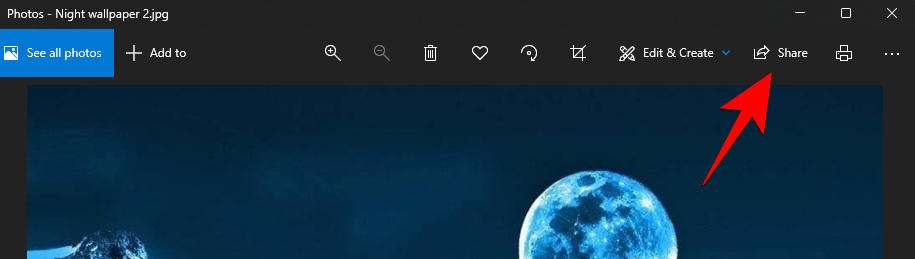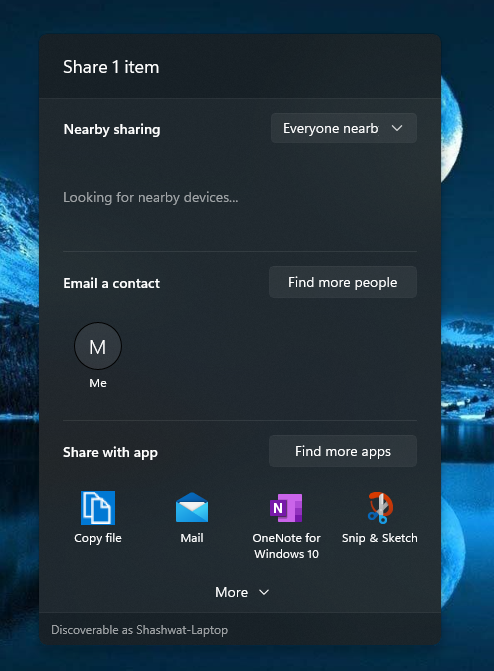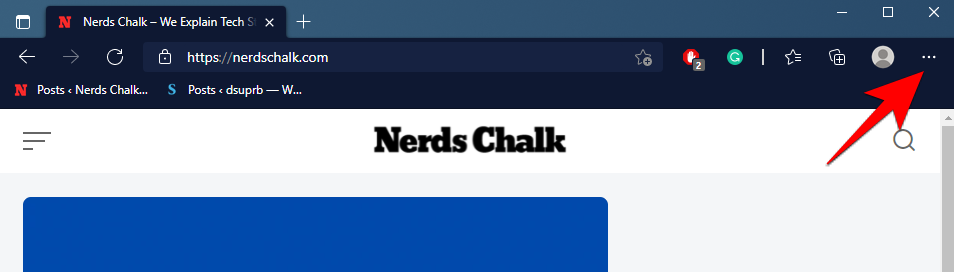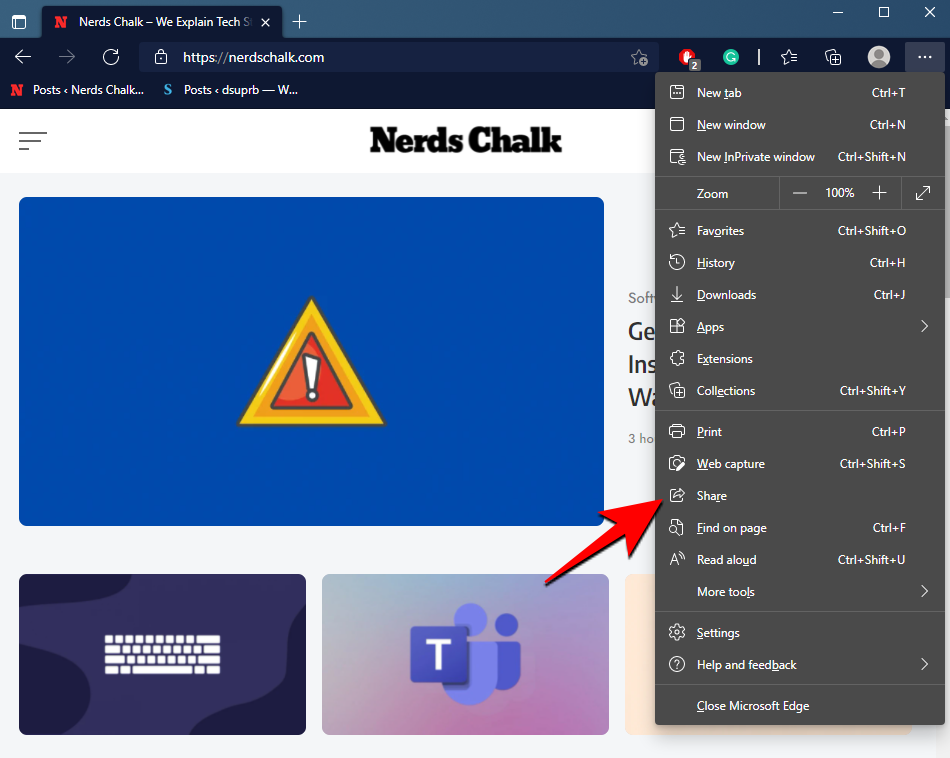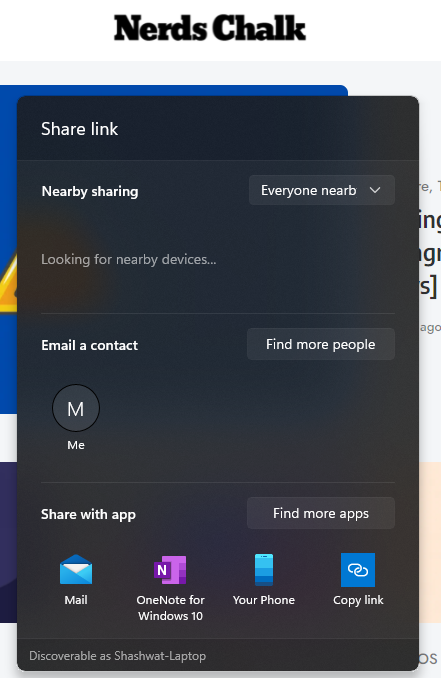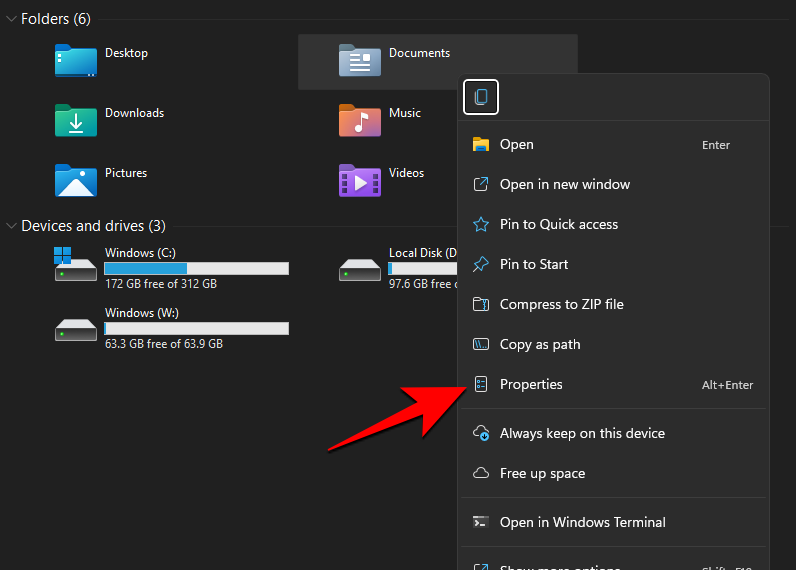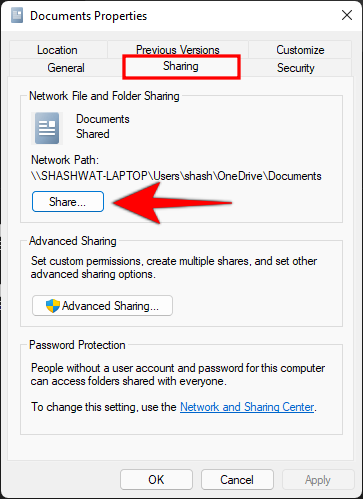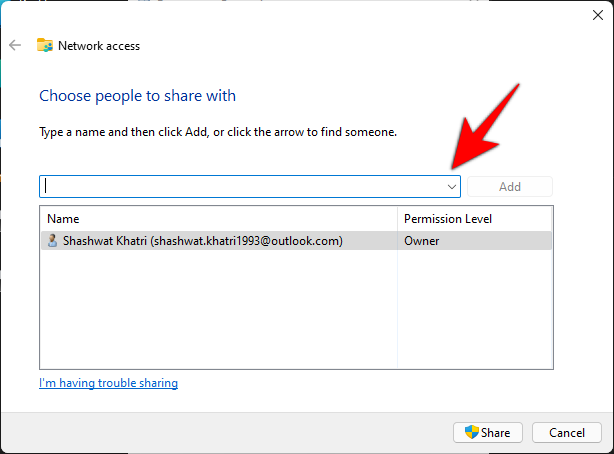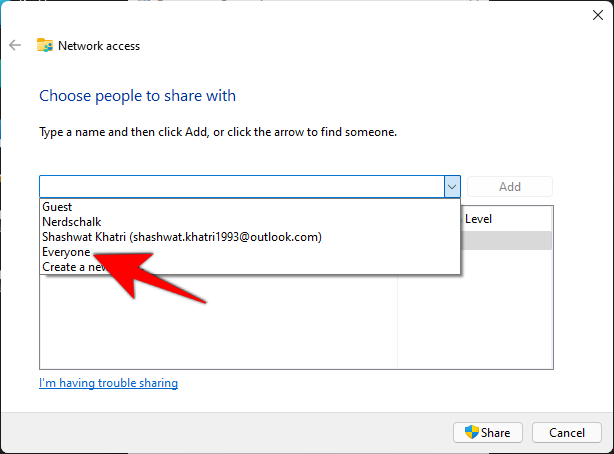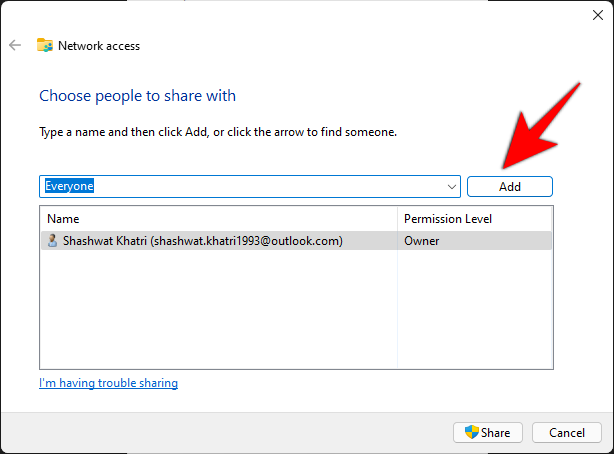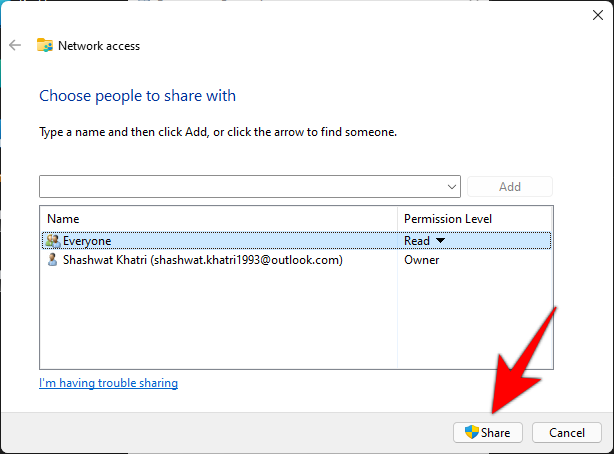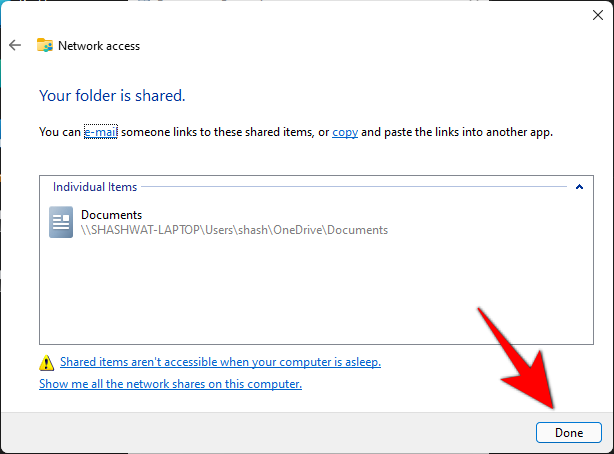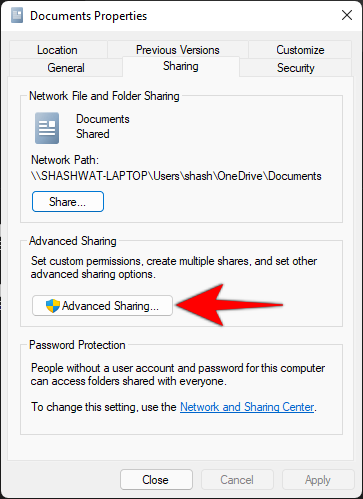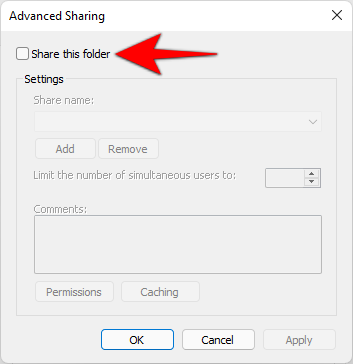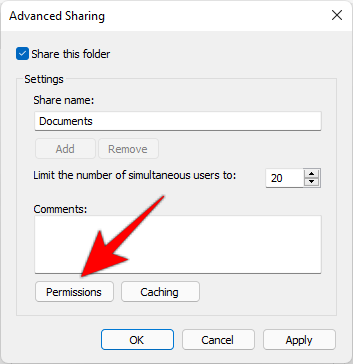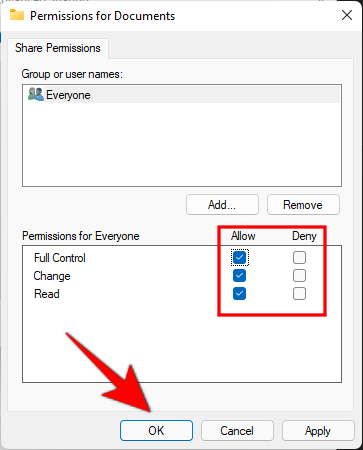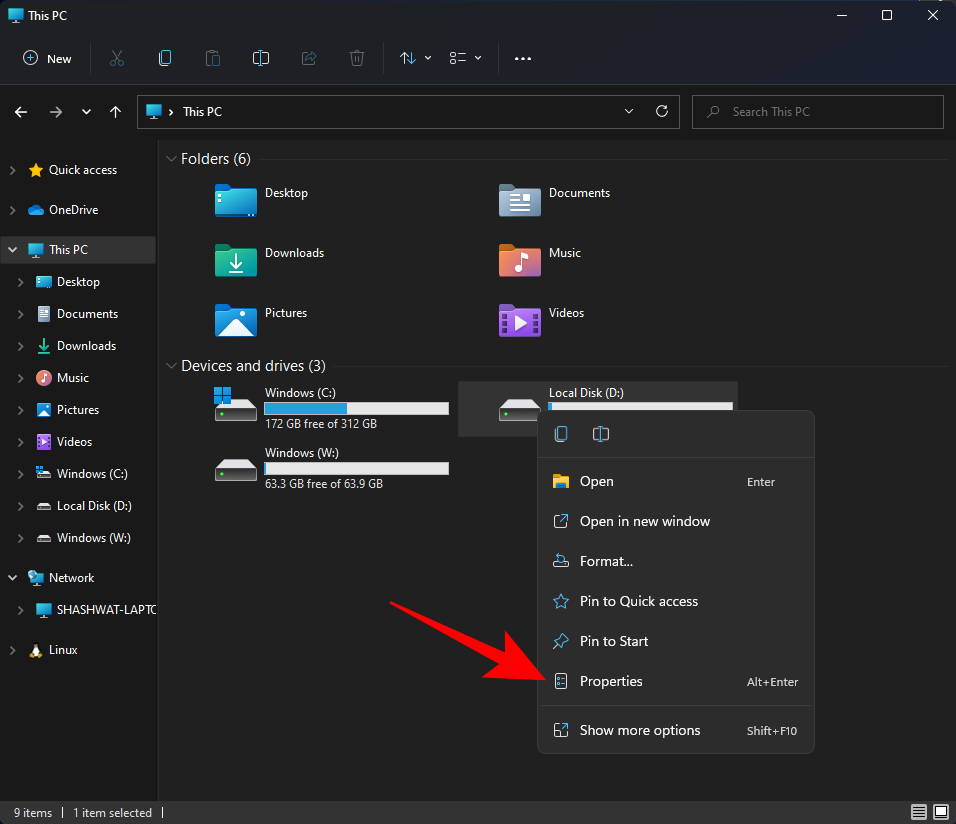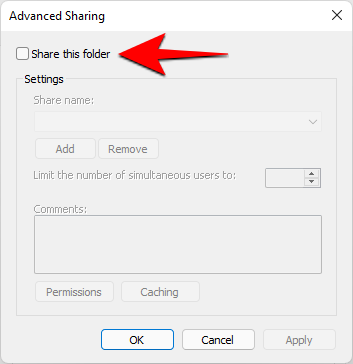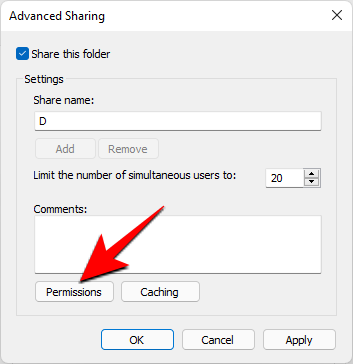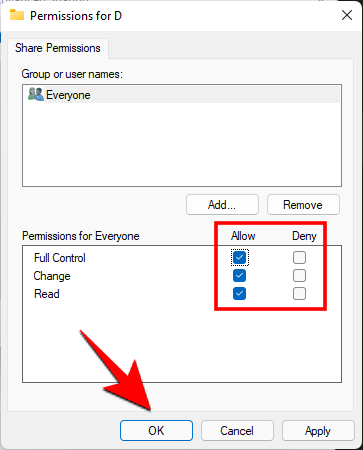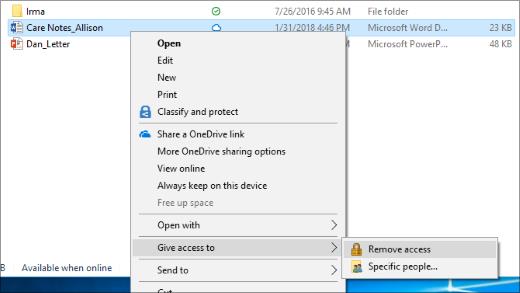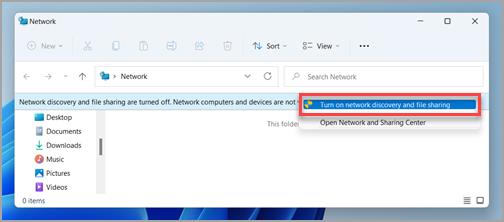Bár kevesebb, mint két hét telt el a Windows 11 Dev build megjelenése óta, a Windows Insider Programon keresztüli széles körű elterjedése és az ISO-szivárgások miatt a Microsoft ismét a figyelem középpontjába került.
Sok minden maradt ugyanaz, mint ahogy sok minden megváltozott. A fájlok és mappák megosztása például az egyik részleg, ahol a Windows rengeteg lehetőséget kínál az eszközök közötti vagy hálózaton keresztüli egyszerű megosztás és termelékenység megkönnyítésére.
Íme az összes mód, amellyel megoszthat fájlokat vagy mappákat Windows 11 rendszeren.
Tartalom
Fájlok megosztása a Windows Intézővel
Windows 11 rendszeren a felhasználók magán a Windows Intézőn keresztül oszthatnak meg fájlokat. Ez a lehetőség sokkal kényelmesebbé teszi, mint korábban, és itt van a három lehetőség, amelyet a Windows kínál a fájlok másokkal és a kapcsolt eszközökkel való megosztásának egyszerűsítésére.
A Windows Intézővel való megosztáshoz kattintson a megosztani kívánt fájlra, és válassza a Megosztás lehetőséget a fenti eszköztáron.
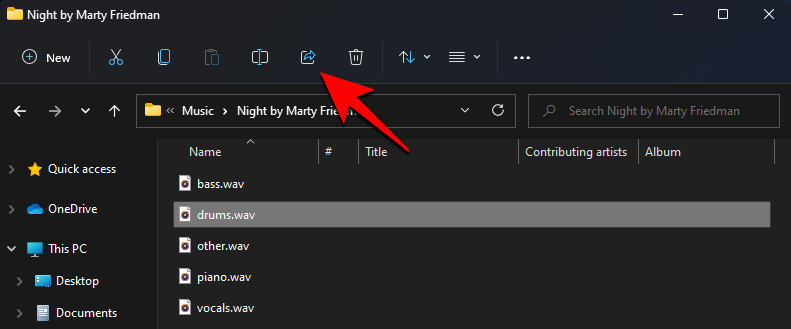
Alternatív megoldásként kattintson a jobb gombbal a fájlra, és válassza a Megosztás lehetőséget.
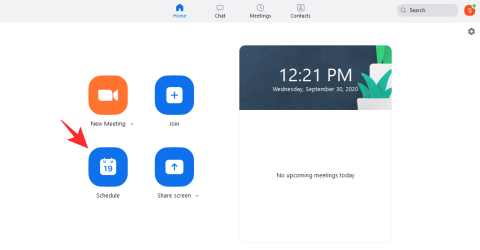
Most három lehetőség közül választhat. Itt vannak:
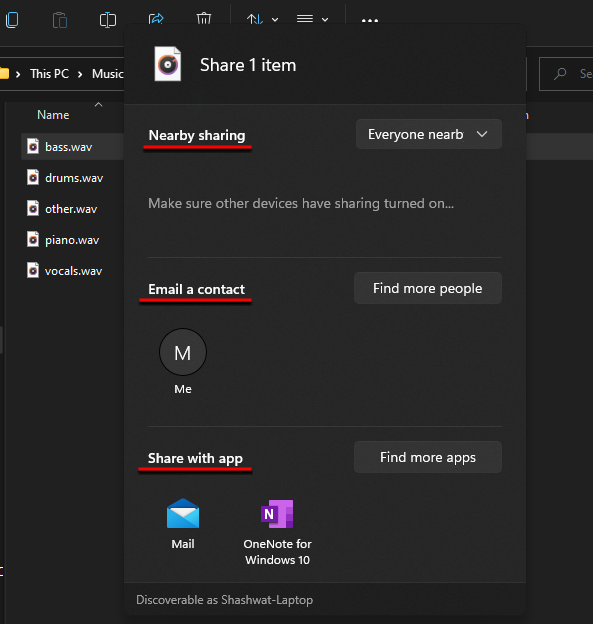
Kapcsolódó: A tálca kicsinyítése Windows 11 rendszeren
Megosztás a Közeli megosztás használatával
Az első lehetőség a fájlok megosztása a „Közeli megosztás” funkcióval.
Itt a legördülő menüből választhat a "Saját eszközök" vagy a "Mindenki a közelben" közül. Ezzel bekapcsolja a Közeli megosztás funkciót is.
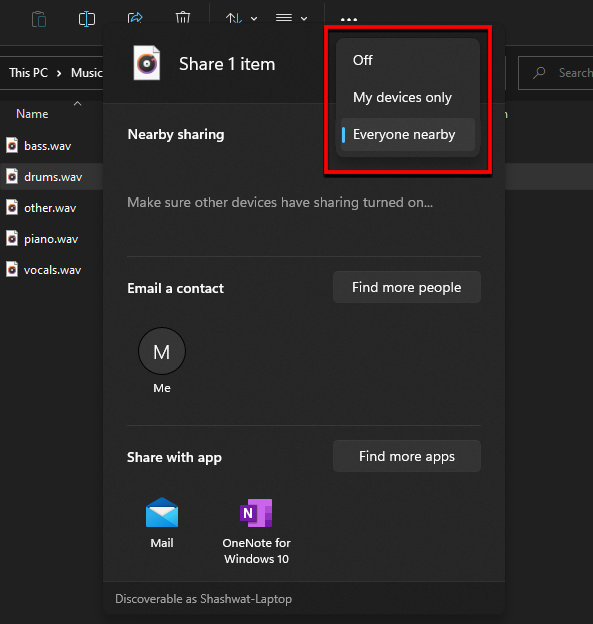
Látni fogja azokat az eszközöket, amelyeken be van kapcsolva a Bluetooth és a közeli megosztás. Válassza ki a megosztani kívánt eszközt, és kész.
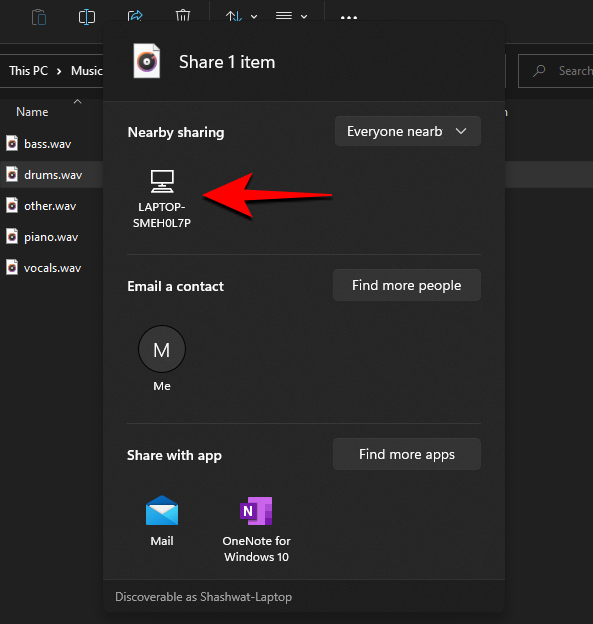
A vevő értesítést kap a készülékén a bejövő fájlról. Kattintson a Mentés és megnyitás vagy a Mentés gombra .
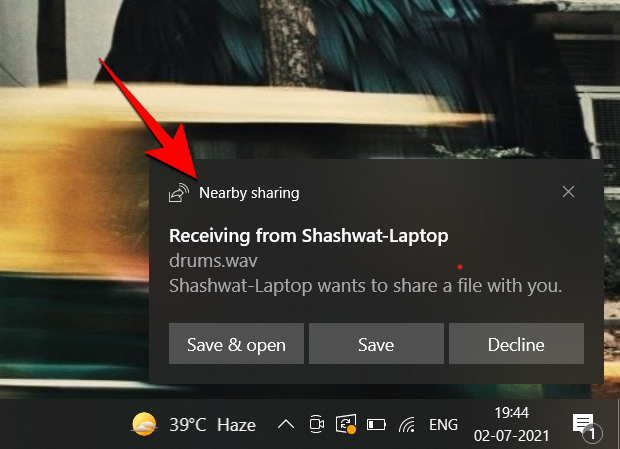
Hogyan lehet megosztani e-mailben
A „ Kapcsolat elküldése e-mailben” opció használatával egyszerűen elküldheti a fájlt e-mailben egy kapcsolattartónak. Ehhez a megosztási lehetőségek közül válassza ki a címzettet a „Kapcsolat küldése e-mailben” részben. További névjegyek kereséséhez kattintson a További személyek keresése elemre .
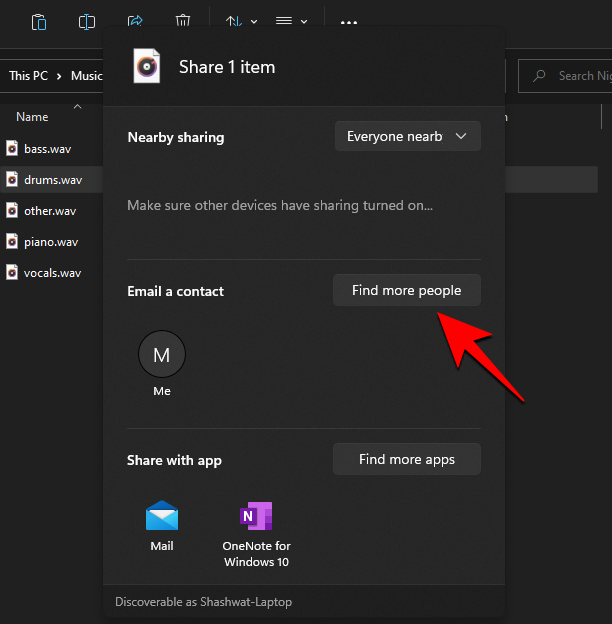
Ezután válassza ki a kapcsolattartóját.
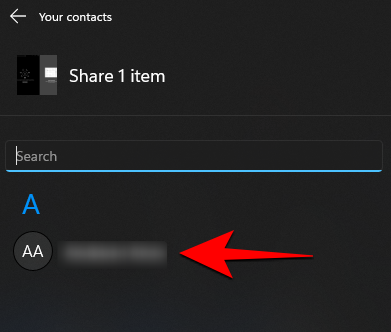
Most kattintson a Küldés gombra .
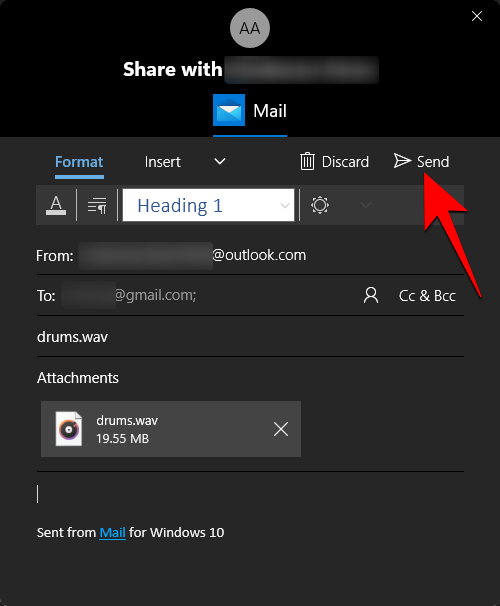
A fájlt e-mailben osztják meg velük. Ha először használja ezt a lehetőséget, akkor a névjegyek importálásához össze kell kapcsolnia egy fiókot az „Emberek” alkalmazással. Ehhez kattintson a Névjegyek importálása elemre .
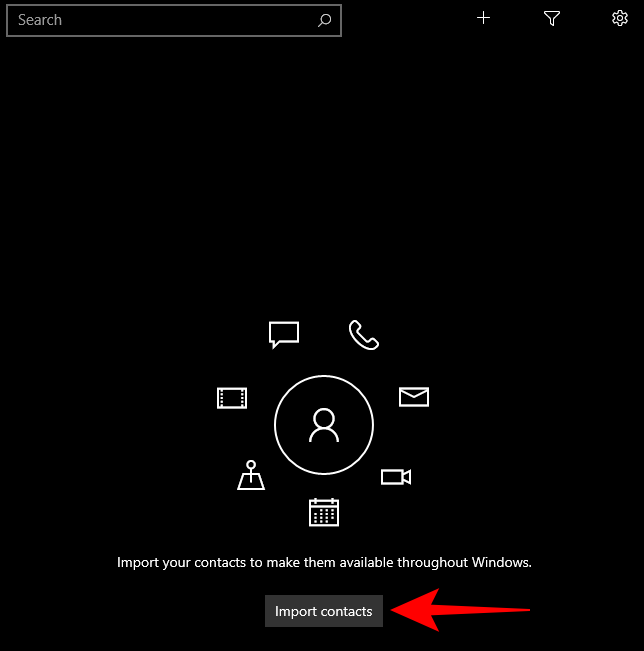
Válassza ki fiókját és jelentkezzen be.
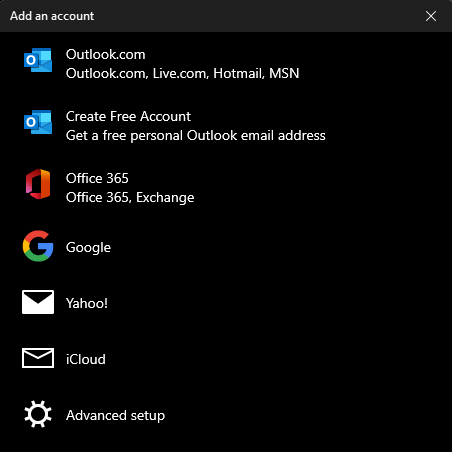
A névjegyek feltöltése után válassza ki azt, amellyel meg szeretné osztani a fájlt.
Kapcsolódó: A nyelvváltó eltávolítása a Windows 11 tálcájáról
Hogyan oszthat meg egy alkalmazást
A „ Megosztás az alkalmazással ” lehetőség használatával az utolsó lehetőség, hogy megosztja a fájlokat egy alkalmazással. A megosztandó fájl típusától függően dönthet úgy, hogy megosztja a rendelkezésre álló alkalmazásokkal.
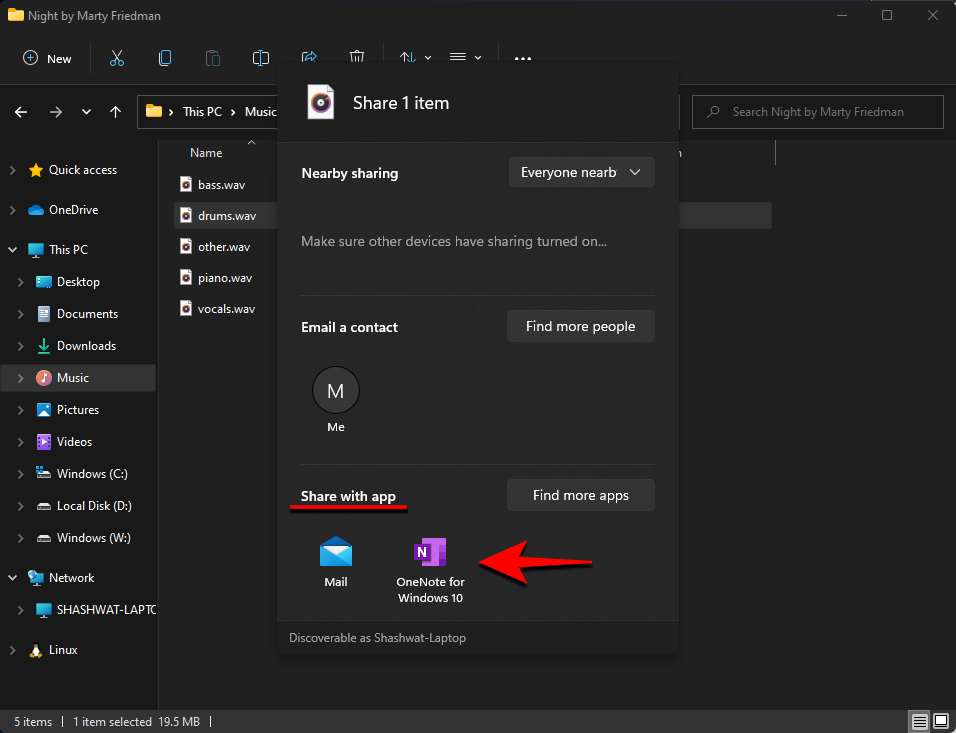
Vagy kattintson a További alkalmazások keresése lehetőségre, és töltsön le egy alkalmazást a Microsoft Store-ból, hogy megoszthassa azt.
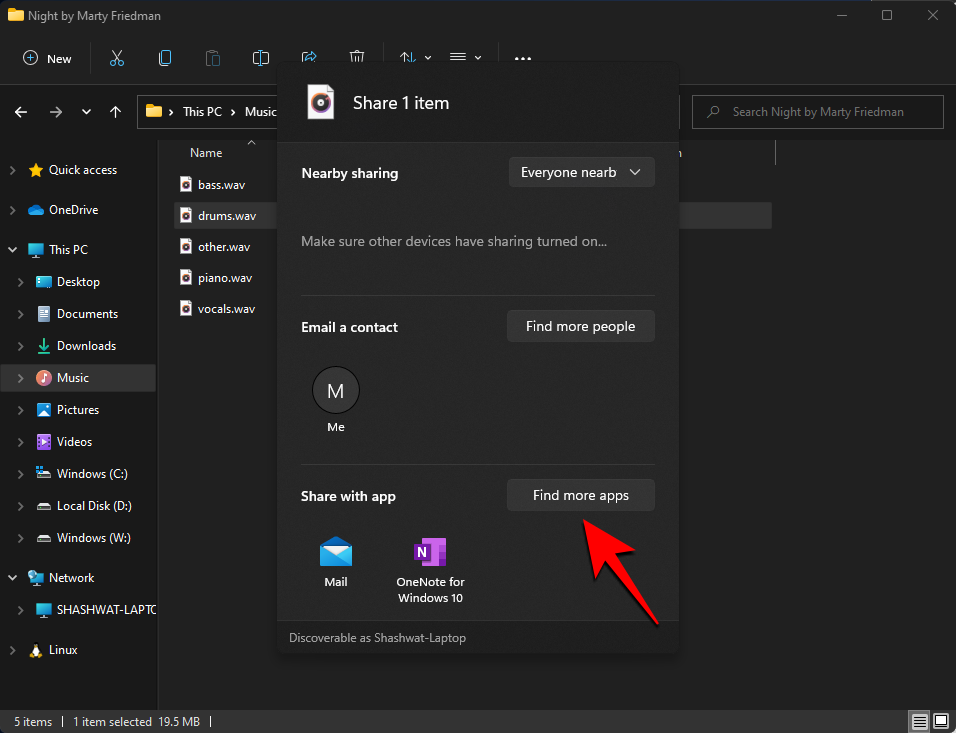
Az ezzel a lehetőséggel történő megosztás lehetővé teszi a fájl egyszerű megnyitását egy alkalmazással, így nem kell betöltenie az alkalmazást és megnyitnia a benne lévő fájlt, így néhány extra kattintást és időt takaríthat meg.
Fényképek és videók megosztása a Fotók alkalmazással
A fent említett három Windows Explorer megosztási lehetőség néhány más natív alkalmazásban is megtalálható. Például a Fényképek alkalmazással, amely az alapértelmezett alkalmazás a képek és GIF-ek Windows rendszeren való megnyitásához, szintén lehetővé teszi, hogy megosszák azokat másokkal.
Képek és képek megosztásához nyissa meg a fájlt a Fotók alkalmazásban. Ezután kattintson a Megosztás gombra a tetején.
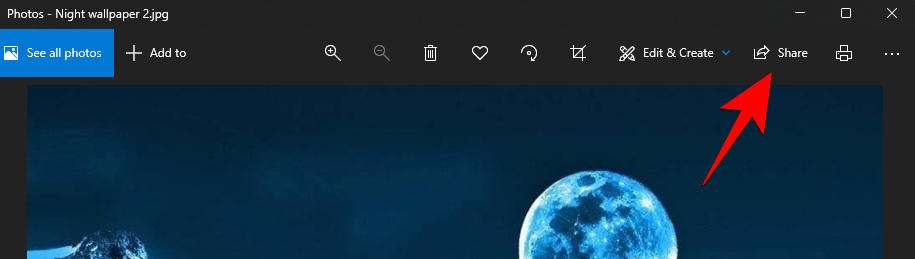
Most ugyanazt a három lehetőséget kapja, mint fentebb, amelyek a következők: Közeli megosztás, e-mailben egy névjegy vagy megosztás az alkalmazással.
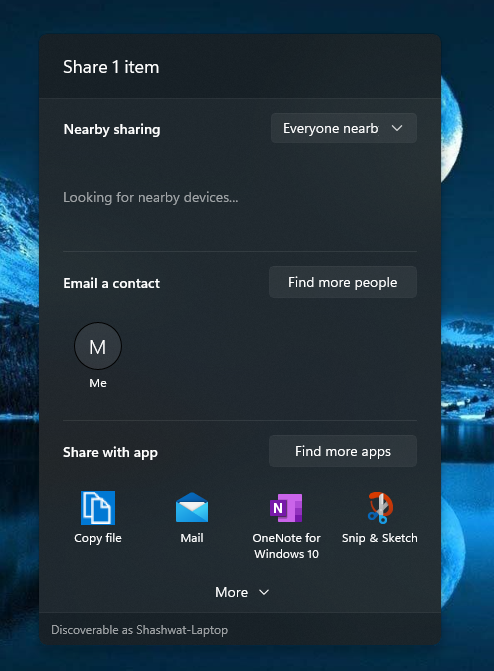
A három lehetőségen keresztüli megosztás módja pontosan ugyanaz, mint korábban.
A Microsoft Edge hivatkozásainak megosztása
Csakúgy, mint a három fent említett megosztási lehetőséget a Fotók alkalmazásban, ugyanúgy megoszthatja a hivatkozásokat a Microsoft Edge - Windows alapértelmezett böngészőjén keresztül.
Ehhez nyissa meg a Microsoft Edge-t, és lépjen a megosztani kívánt hivatkozásra. Most kattintson a három pontra a jobb felső sarokban.
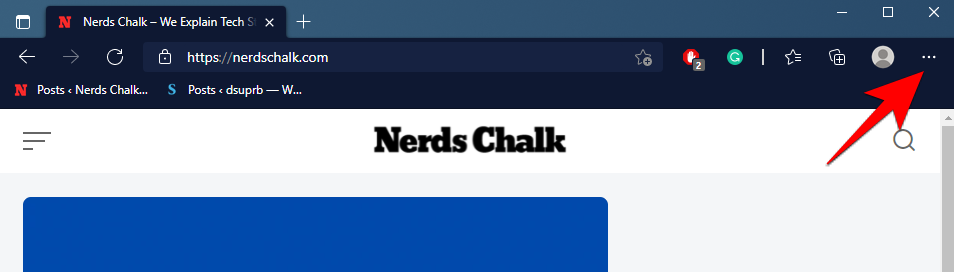
Ezután kattintson a Megosztás gombra .
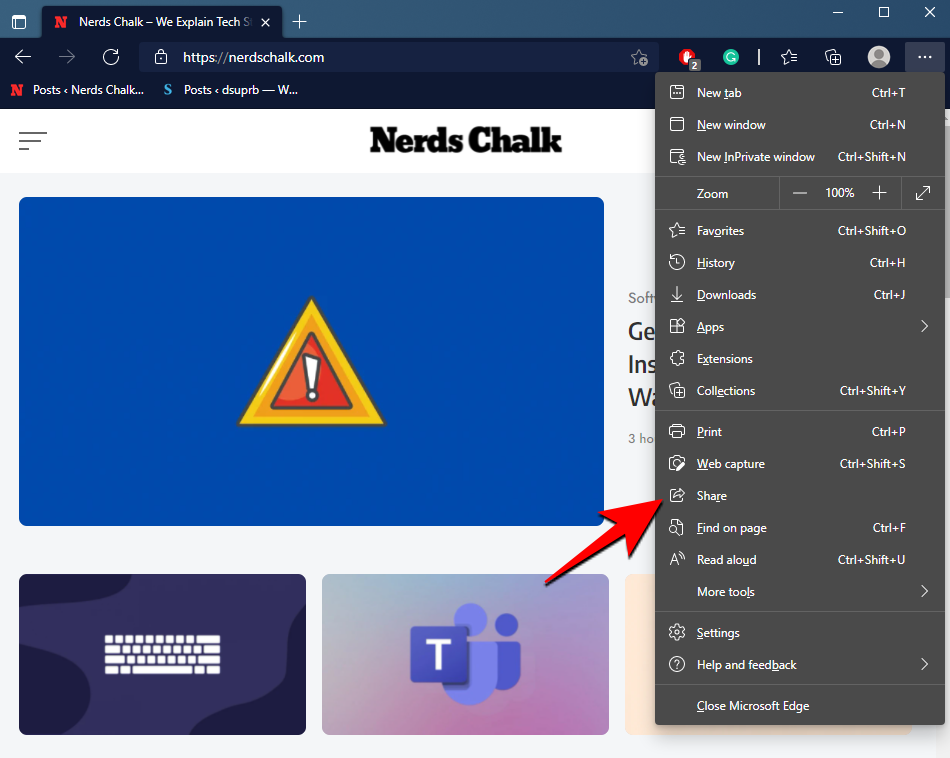
Ugyanaz a három lehetőség jelenik meg: Közeli megosztás, e-mailben egy névjegy, és megosztás az alkalmazással.
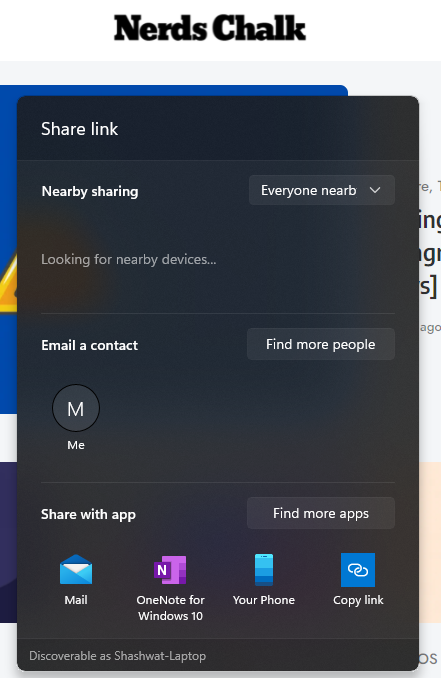
Kövesse a fent említett lépéseket a linkek megosztásához ezen a három lehetőségen keresztül.
Mappa megosztása a hálózaton
Ha ugyanazon a hálózaton más rendszerekhez csatlakozik, egyszerűen megoszthat velük egy mappát. Ezt a következőképpen teheti meg:
Kattintson a jobb gombbal a megosztani kívánt mappára, és válassza a Tulajdonságok lehetőséget .
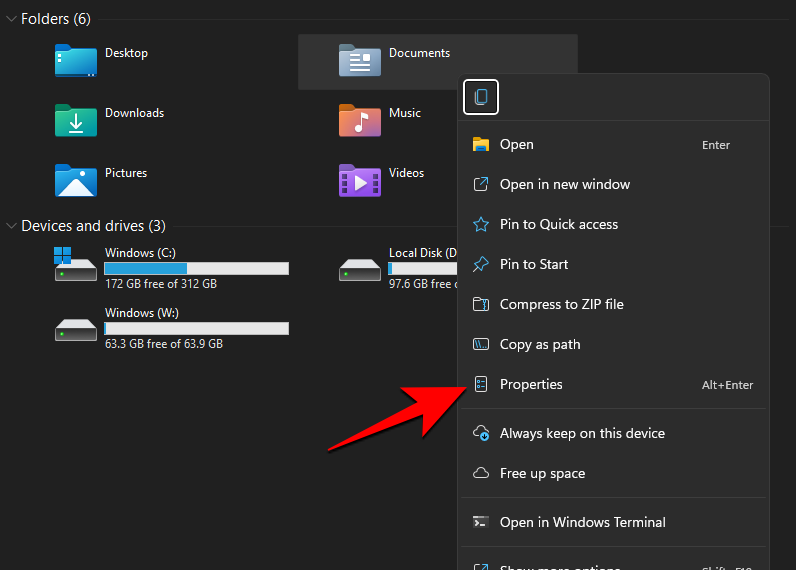
Kattintson a „Megosztás” fülre a váltáshoz, majd kattintson a Megosztás gombra .
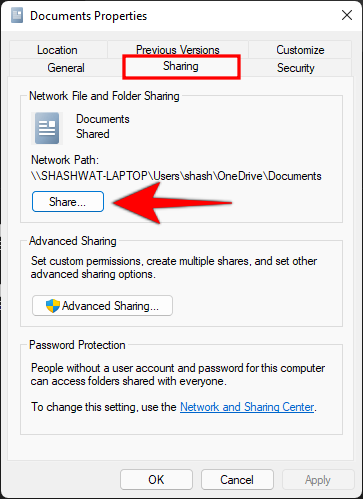
Most kattintson a legördülő menüre.
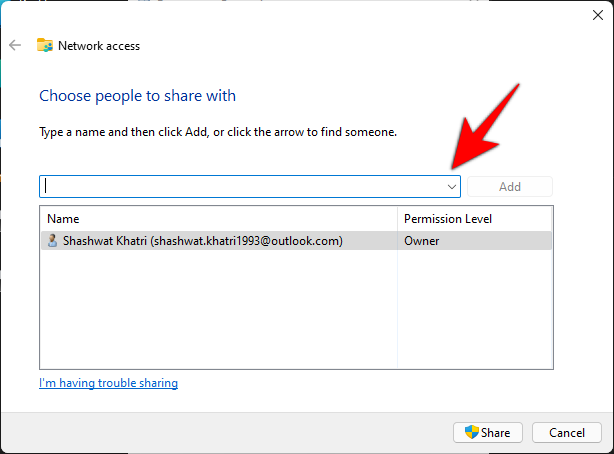
Válassza a Mindenki lehetőséget .
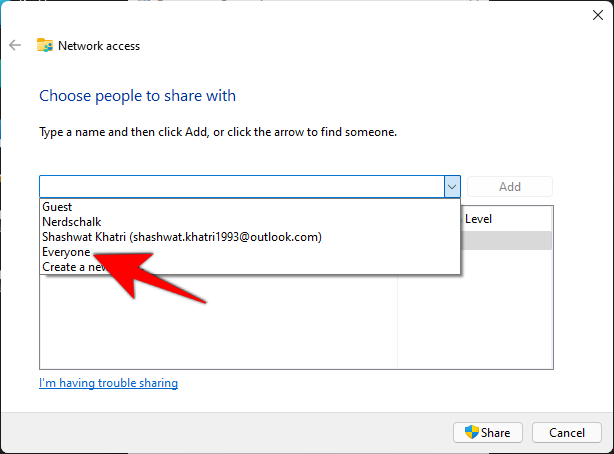
Ezután kattintson a Hozzáadás gombra .
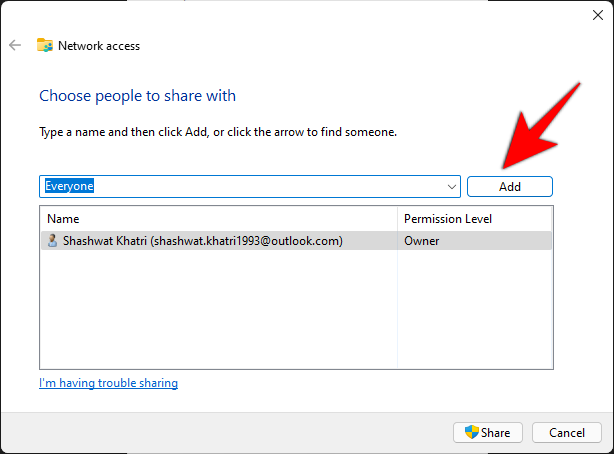
Most kattintson a Megosztás gombra .
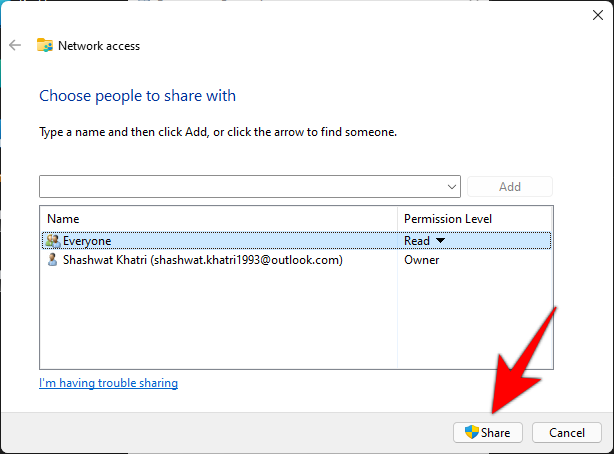
Ezután nyomja meg a Kész gombot .
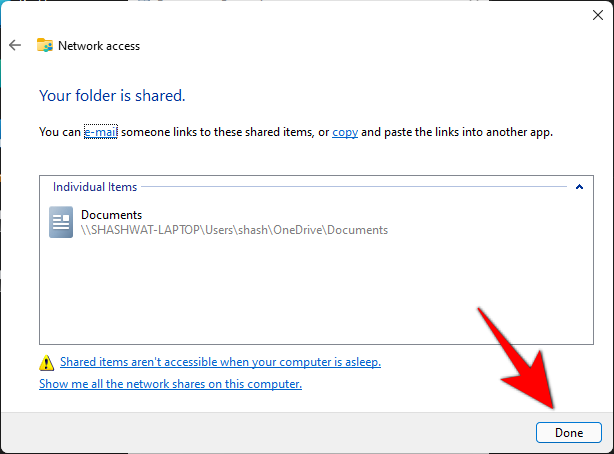
A mappa most meg van osztva. Előfordulhat azonban, hogy a címzett nem rendelkezik minden engedéllyel a mappához és a benne lévő fájlokhoz. Ennek megváltoztatásához kattintson a Speciális megosztás elemre .
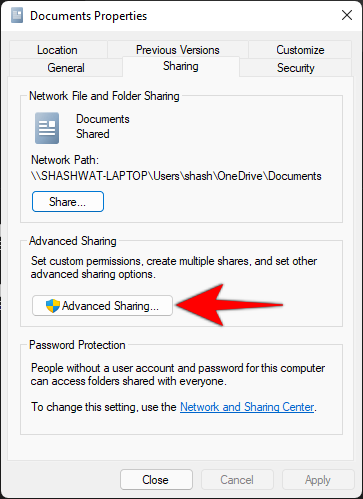
Jelölje be a Mappa megosztása opciót.
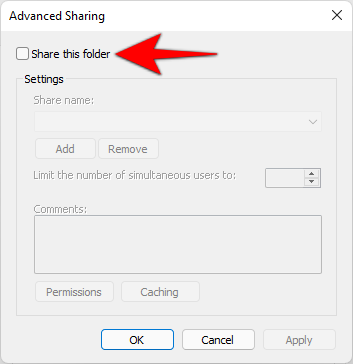
Most kattintson az Engedélyek elemre .
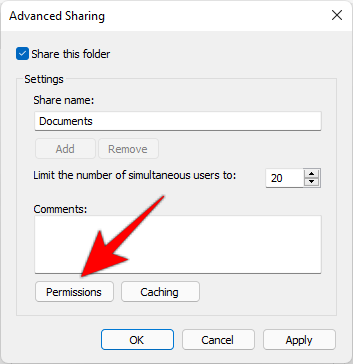
Módosítsa az engedélyeket, ahogy jónak látja, majd kattintson az OK gombra az összes megnyitott ablakban.
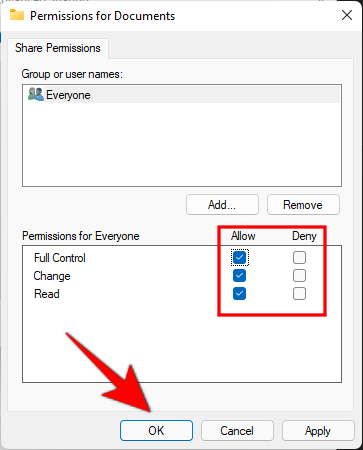
Ez a mappa mostantól mindenki számára elérhető lesz, aki a megosztott hálózaton van.
Meghajtó megosztása a hálózaton
Hasonló módon megoszthatja a teljes meghajtót a hálózaton. Ez egy fontos lehetőség csapatmunkában, mivel teljes hozzáférést biztosít a társaik merevlemezéhez. A következőképpen oszthatja meg meghajtóját hálózaton:
Nyissa meg a File Explorer programot, és kattintson a jobb gombbal a megosztani kívánt meghajtóra. Válassza a Tulajdonságok lehetőséget .
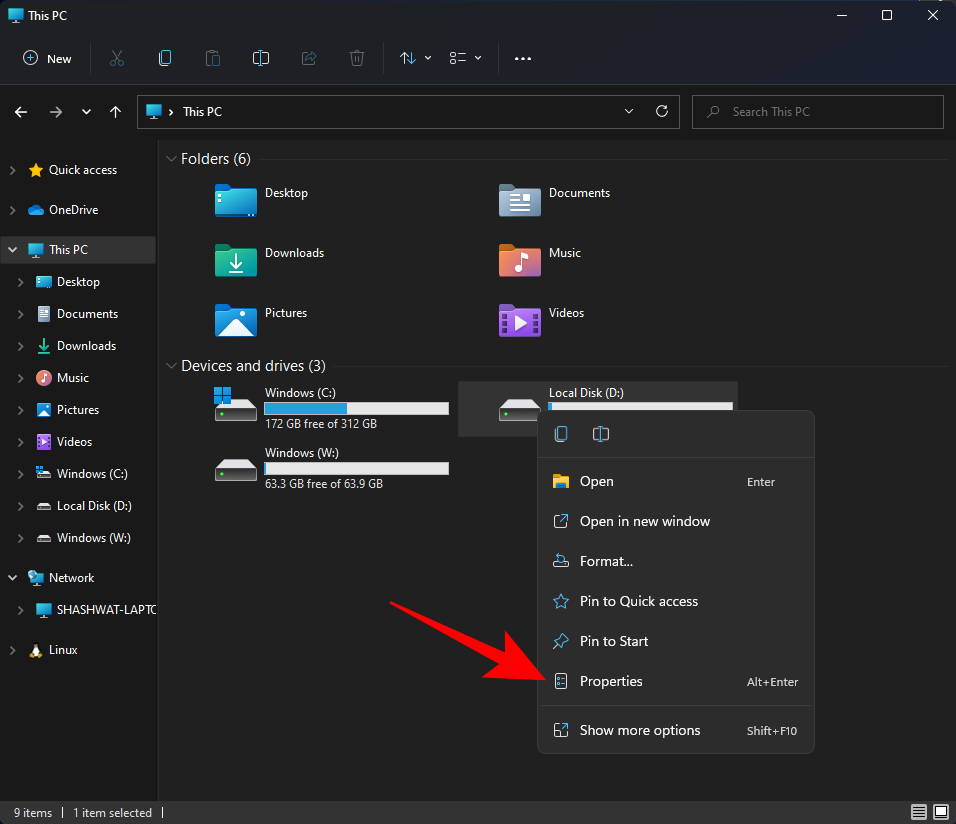
Kattintson a „Megosztás” fülre.

Ezután kattintson a Speciális megosztás lehetőségre .

Látni fogja, hogy a lehetőségek ugyanazok, mint korábban. Jelölje be a Mappa megosztása opciót.
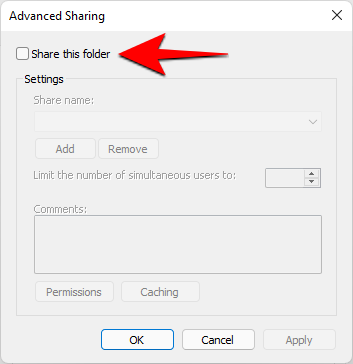
Ezután kattintson az Engedélyek elemre .
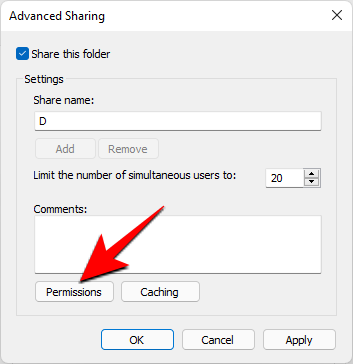
Módosítsa az engedélyeket tetszés szerint, majd kattintson az OK gombra .
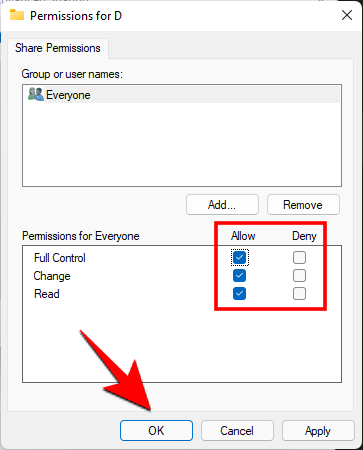
Így a teljes meghajtót megosztja azokkal, akik ugyanazon a hálózaton vannak.
Ez a fájlok, mappák és meghajtók megosztásának néhány natív módja a Windows 11 rendszerben.
ÖSSZEFÜGGŐ
Hogyan állíthatom le a fájlok vagy mappák megosztását?
Kattintson a jobb gombbal vagy nyomjon meg egy fájlt vagy mappát, majd válassza a További beállítások megjelenítése > Hozzáférés megadása > Hozzáférés törlése lehetőséget .
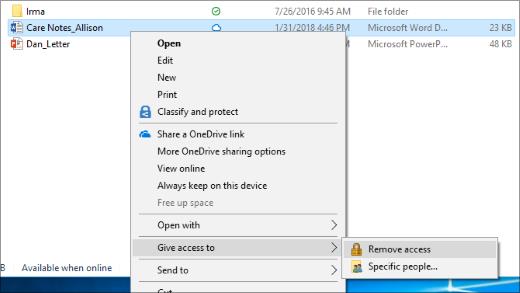
Miért jelenik meg a „Megosztás leállítása” vagy a „Hozzáférés eltávolítása” üzenet a Fájlkezelőben a meg nem osztott fájlok esetén?
A Fájlkezelő megjeleníti a Hozzáférés eltávolítása opciót az összes fájlhoz, még azokhoz is, amelyeket nem osztanak meg hálózaton keresztül.
Hogyan állapíthatom meg, hogy mely fájlokat vagy mappákat osztottam meg a hálózaton?
Nyissa meg a File Explorer programot, majd írja be a \\localhost parancsot a címsorba.
Megjegyzés: Ha megosztott egy fájlt a felhasználói profiljában lévő mappából, és a \\localhost webhelyre lép, ott látni fogja felhasználói profilját és az összes fájlját. Ez nem azt jelenti, hogy minden fájlja meg van osztva – csak azt, hogy minden saját fájljához hozzáfér.
Hogyan kapcsolhatom be a hálózatfelderítést?
Ha megnyitja a Fájlböngészőt, lépjen a Hálózat oldalra, és hibaüzenetet lát ("A hálózatfelderítés ki van kapcsolva…."), akkor be kell kapcsolnia a hálózatfelderítést, ha látni szeretné a hálózaton lévő, fájlokat megosztó eszközöket. A bekapcsolásához válassza a Hálózatfelderítés ki van kapcsolva szalaghirdetést, majd válassza a Hálózatfelderítés és fájlmegosztás bekapcsolása lehetőséget .
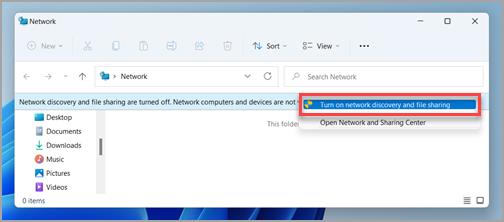
Hogyan oldhatom meg a fájlok és mappák megosztásával kapcsolatos hibákat?
A fájlok vagy mappák megosztásával kapcsolatos problémák elhárításához kövesse az alábbi lépéseket minden olyan számítógépen, amelyről meg akarja osztani.
-
Frissítse a Windowst. Annak biztosítása, hogy minden gép a lehető legfrissebb legyen, kulcsfontosságú annak biztosításához, hogy ne maradjon le egyetlen illesztőprogramról vagy Windows frissítésről sem.
Nyissa meg a Windows Update szolgáltatást
-
Győződjön meg arról, hogy a számítógépek ugyanazon a hálózaton vannak. Ha például számítógépei vezeték nélküli útválasztón keresztül csatlakoznak az internethez, győződjön meg arról, hogy mindegyik ugyanazon a vezeték nélküli útválasztón keresztül csatlakozik.
-
Ha Wi-Fi-hálózatot használ, állítsa azt Privát értékre . Ennek módjáról a Wi-Fi-hálózat nyilvánossá vagy priváttá tétele a Windows rendszerben című témakörben olvashat.
-
Kapcsolja be a hálózatfelderítést, a fájl- és nyomtatómegosztást, és kapcsolja ki a jelszóval védett megosztást.
-
Válassza a Start gombot, majd válassza a Beállítások lehetőséget .
-
A Beállítás keresése keresősávba írja be, hogy kezelje a speciális megosztási beállításokat , és válassza a Speciális megosztási beállítások kezelése lehetőséget a javasolt találatok közül.
-
A megjelenő Speciális megosztási beállítások ablak Privát területen válassza a Hálózatfelderítés bekapcsolása és a Fájl- és nyomtatómegosztás bekapcsolása lehetőséget .
-
A Minden hálózat alatt válassza a Jelszóval védett megosztás kikapcsolása lehetőséget .
-
A megosztási szolgáltatások automatikus elindítása.
-
Nyomja meg a Windows logó + R billentyűkombinációt .
-
A Futtatás párbeszédpanelen írja be a services.msc parancsot , majd kattintson az OK gombra .
-
Kattintson a jobb gombbal az alábbi szolgáltatásokra, válassza a Tulajdonságok lehetőséget , ha nem futnak, válassza a Start lehetőséget , majd az Indítás típusa mellett válassza az Automatikus lehetőséget :